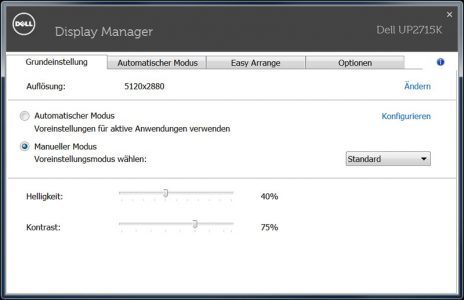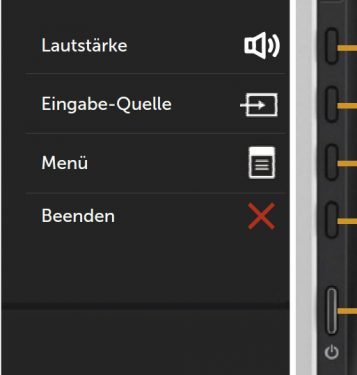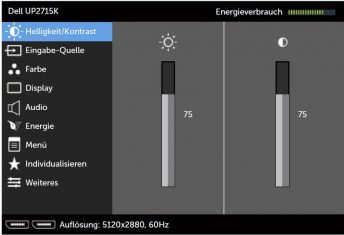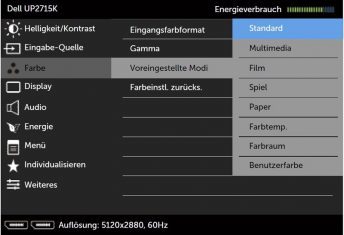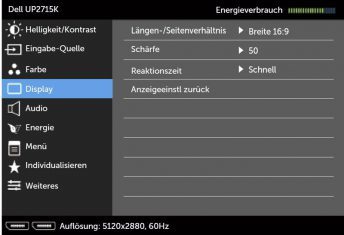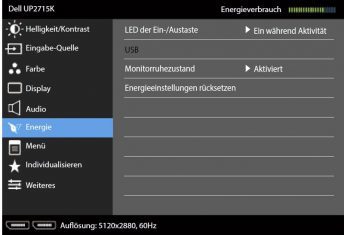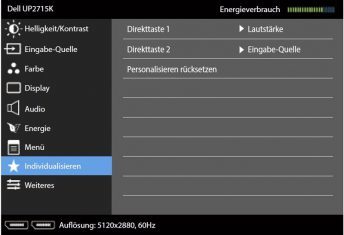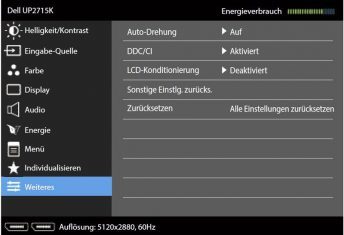Technik
Betriebsgeräusch
Wir haben unser Ohr sehr nahe an den hinteren Teil des Monitors gelegt und konnten ein leichtes Surrgeräusch ausmachen. Lüfter zur Kühlung scheint das Gerät aber nicht zu besitzen. Die Geräusche waren bei normalem Sitzabstand daher auch nicht mehr wahrnehmbar. Allerdings kann gerade die Geräuschentwicklung einer gewissen Serienstreuung unterliegen, weshalb diese Beurteilung nicht für alle Geräte einer Serie gleichermaßen zutreffen muss.
Stromverbrauch
| Helligkeit | Hersteller | Gemessen | |
| Betrieb maximal | 100 % | 170 W | 79,6 W |
| Betrieb typisch | – | 100 W | – |
| Betrieb 140 cd/m² | 48 % | – | 50,4 W |
| Betrieb minimal | 0 % | – | 34,3 W |
| Stand-by-Modus maximal | – | 0,5 W | 0,1 W |
| Ausgeschaltet | – | 0,5 W | 0,1 W |
Der Hersteller gibt den maximalen Verbrauch mit stolzen 170 Watt an. Wie dieser ermittelt worden ist, können wir allerdings nicht nachvollziehen. Wir haben den Monitor im Standardmodus ohne angeschlossenes USB-Kabel vermessen, um einen Vergleich zu anderen Geräten zu ermöglichen. Messbar waren so bei voller Helligkeit maximal 80 Watt, was für einen aktuellen 27-Zoll-Monitor natürlich immer noch viel ist.
Bei 140 cd/m² werden noch knapp über 50 Watt benötigt, was einer schlechten Energieeffizienz von 0,6 cd/W entspricht. Positiv ist dagegen der kaum messbare Verbrauch im Stand-by und im ausgeschalteten Zustand, so dass eine abschaltbare Steckerleiste für dieses Exemplar kaum notwendig ist.
Anschlüsse
Bei den Anschlüssen stehen ein miniDisplayPort für den Betrieb mit einer Auflösung von maximal UHD und zwei DisplayPort-Anschlüsse für die native Auflösung zur Verfügung, die dafür beide gleichzeitig genutzt werden müssen. Vorhanden sind ansonsten nur vier USB-3.0-Ports.
Ein weiterer USB-3.0-Port, der für ein schnelles Laden von externen Geräten zudem mit mehr Power ausgestattet wurde, befindet sich rechts neben den übrigen Anschlüssen. Unterstützt werden dabei Geräte, die BC-1.2-konform sind. Gut zu erreichen ist dieser dort aber im laufenden Betrieb ebenfalls nicht. Auch ein Drehen des Monitors erleichtert ein Umstecken nur geringfügig, so dass dieser Port wohl nur genutzt werden wird, wenn dort ein Kabel dauerhaft eingesteckt bleibt.
Deutlich besser zu erreichen ist der Kartenleser im linken Rahmen des Gerätes. Ausgelesen werden können dort Karten vom Typ MS Pro HG, MS Duo und MMC mit bis zu 32 GB sowie SD-Karten mit bis zu 1 TB Kapazität.
Bedienung und OSD
Bedient wird der Monitor über vier mechanische Tasten auf der rechten Seite. Unter diesen befindet sich noch der Power-Knopf, der wahlweise auch beleuchtet ist. Da die Knöpfe aber leicht nach hinten versetzt angebracht wurden, ist die Beleuchtung bei normaler Sitzposition nicht zu sehen.
Der Druckpunkt der Tasten ist angenehm und ein Navigieren durch das Menü so problemlos möglich. Durch die Anordnung muss aber leicht um den Rahmen gegriffen werden, wodurch der Daumen fast zwangsläufig das Front-Display berührt und so mit der Zeit einige unschöne Fingerabdrücke hinterlässt.
Alternativ lassen sich einige Einstellungen auch bequem per Maus über die mitgelieferte Display-Manager-Software ausführen. Dabei sind aber nur die Grundeinstellungen möglich, tiefere Anpassungen müssen zwingend über das OSD erfolgen.
Wird auf eine der vier seitlichen Tasten gedrückt, erscheint immer das gleiche Schnellauswahlmenü, welches sich erfreulicherweise anpassen lässt. Die letzten beiden Optionen mit dem Verlassen und dem Öffnen des ausführlichen Menüs sind nicht änderbar. Auf die ersten beiden Knöpfe können aber alternativ die Wahl der Modi, der Eingangsquelle oder des Seitenverhältnisses sowie die Verstellung von Helligkeit, Kontrast oder Lautstärke gelegt werden.
Das OSD besitzt neun Reiter, wobei einige nicht viele Einstelloptionen besitzen und daher auch durchaus hätten zusammengefügt werden können.
Im ersten Reiter lassen sich nur die Helligkeit und der Kontrast anpassen. Der zweite Reiter bietet die Möglichkeit, von dem Eingangssignal von beiden DisplayPort-Anschlüssen auf den Eingang des miniDisplayPorts zu wechseln, bei dem dann aber auch nur noch eine UHD-Auflösung darstellbar ist. Die voreingestellten Modi und die Farboptionen befinden sich im dritten Abschnitt.
Im dritten Reiter kann zwischen RGB und YPbPr und beim Gammawert zwischen PC und Mac gewählt werden. Es kann außerdem ein Bildmodus gewählt oder die Farben individuell angepasst werden.
Der nächste Abschnitt bietet die Wahl des Seitenverhältnisses, die Schärfeeinstellung, die Reaktionszeit und den DisplayPort-Modus an.
Im fünften Abschnitt lassen sich die LED und die USB-Funktion aktivieren oder abschalten. Dies als „Energieeinstellungen“ zu bezeichnen, ist aber etwas hoch gegriffen. Es lassen sich in den weiteren Reitern noch die OSD-Eigenschaften verstellen, die beiden Schnelltasten belegen und einige allgemeine Einstellungen vornehmen.